Мы рекомендуем принудительно закрыть и перезагрузить приложение.
- Если биржевые данные Excel не обновляются, возможно, возникла проблема с источником данных или проблема с подключением к Интернету.
- Некоторым пользователям поможет некоторое ожидание, но в других случаях вы можете принудительно закрыть приложение и перезапустить его.
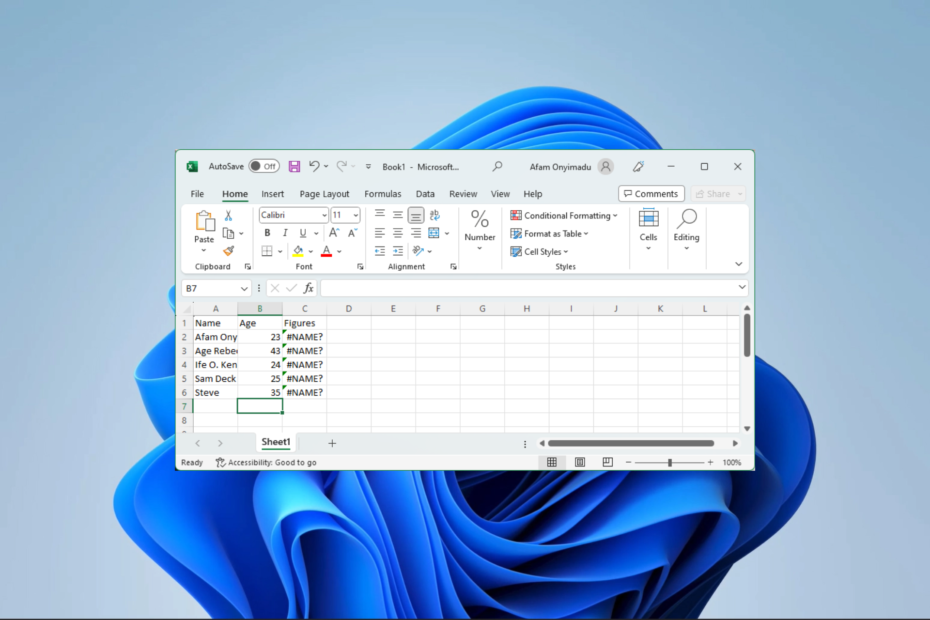
ИксУСТАНОВИТЕ, НАЖИМАЯ НА СКАЧАТЬ ФАЙЛ
- Загрузите Fortect и установите его. на вашем ПК.
- Запустите процесс сканирования инструмента для поиска поврежденных файлов, которые являются источником вашей проблемы.
- Щелкните правой кнопкой мыши Начать ремонт чтобы инструмент мог запустить алгоритм исправления.
- Fortect был скачан пользователем 0 читателей в этом месяце.
Электронная таблица Microsoft не нуждается в представлении. Тем не менее, все программное обеспечение поставляется с некоторым багажом, и данные о запасах Excel не обновляются, что является ошибкой, на которую указали некоторые из наших читателей.
Давайте рассмотрим некоторые практические решения этой проблемы с Excel. Помните, что вы можете использовать многие другие программное обеспечение для работы с электронными таблицами.
Почему мои биржевые данные в Excel не обновляются?
Из того, что мы знаем, несколько вещей могут вызвать эту проблему, в том числе следующие:
- Проблемы с источником данных, используемым в электронной таблице.
- Возможно, вы столкнулись с проблемами подключения к Интернету.
- Возможно, вы используете устаревшее приложение, которое не поддерживает автоматическое обновление.
- Случайные ошибки в таблице.
Если эта ошибка вызвана плохим интернетом, вы также можете столкнуться с проблемами или задержки в получении любых данных в Экселе.
Что делать, если биржевые данные Excel не обновляются?
Было бы лучше, если бы вы начали со следующих обходных путей:
- Перезагрузите компьютер и программу Excel.
- Подключитесь к более быстрому источнику Интернета или используйте проводное соединение.
- Подождите, пока он разрешится, особенно если источник данных инициирует его.
Если у вас все еще есть проблема с обновлением, перейдите к приведенным ниже решениям.
1. Принудительно выйти и перезагрузить Excel
- Нажимать Ctrl + Сдвиг + Esc открыть Диспетчер задач.
- Под списком процессов нажмите Майкрософт Эксель и ударил Завершить задачу кнопка.
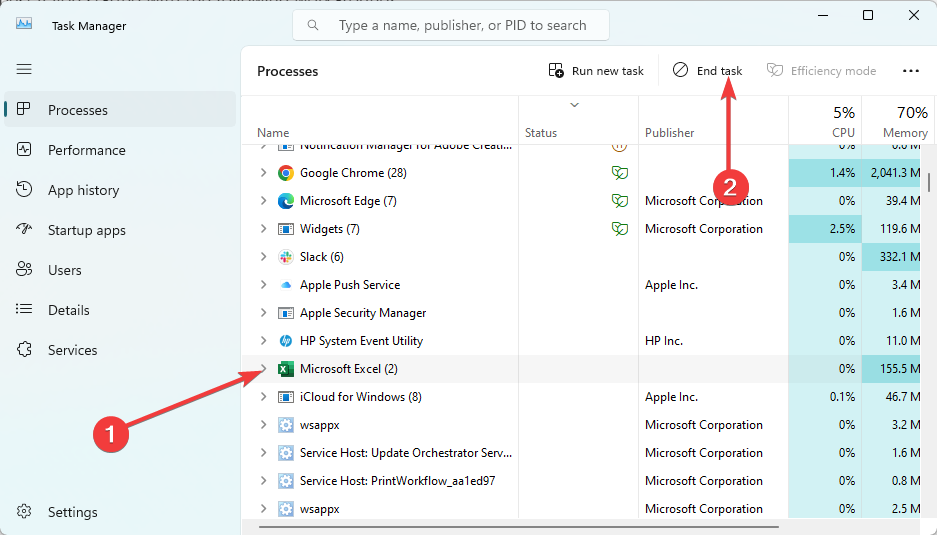
- Наконец, перезапустите приложение и посмотрите, обновляются ли сейчас биржевые данные Excel.
2. Обновите приложение Microsoft Excel
- Нажимать Окна + р открыть Бегать диалог.
- Тип appwiz.cpl и ударил Входить.
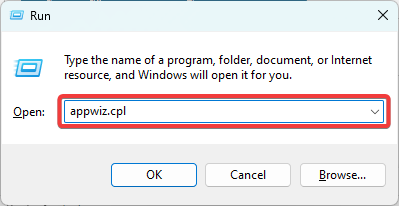
- Нажать на Excel вариант или Майкрософт 365 приложение в зависимости от того, какое вы используете, и выберите Удалить.
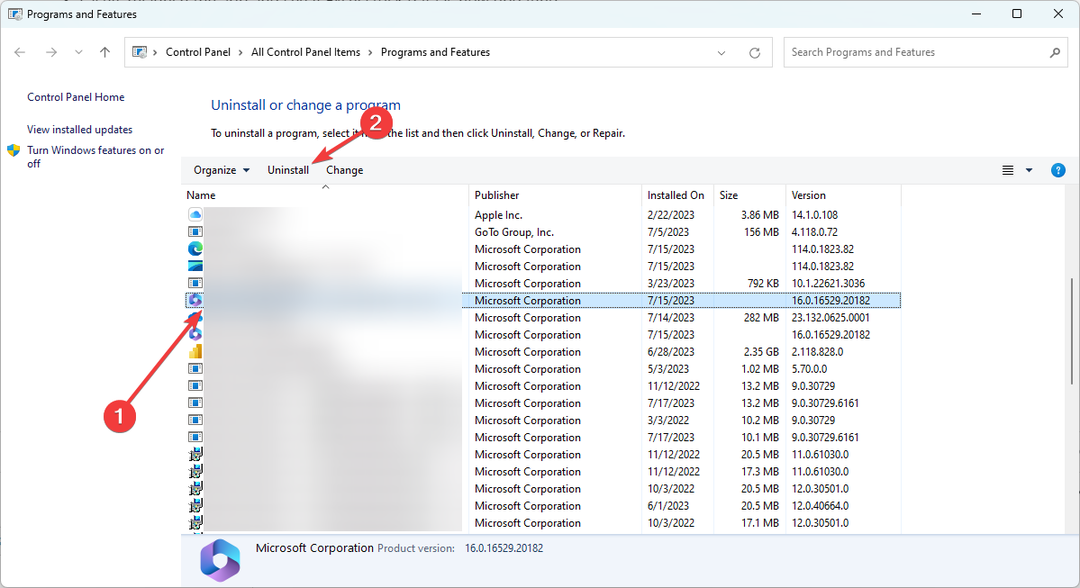
- Повторно загрузите и установите приложение и проверьте обновленные данные запасов Excel.
- Uihost.exe: полное руководство по исправлению ошибок приложений
- Что такое Mfevtps.exe и как исправить его высокую загрузку ЦП?
- Произошла ошибка при загрузке элементов для воспроизведения
3. Исправление ошибок отдельных ячеек
- Просмотрите свою электронную таблицу на наличие ячеек с крошечным зеленым треугольником в левом верхнем углу.
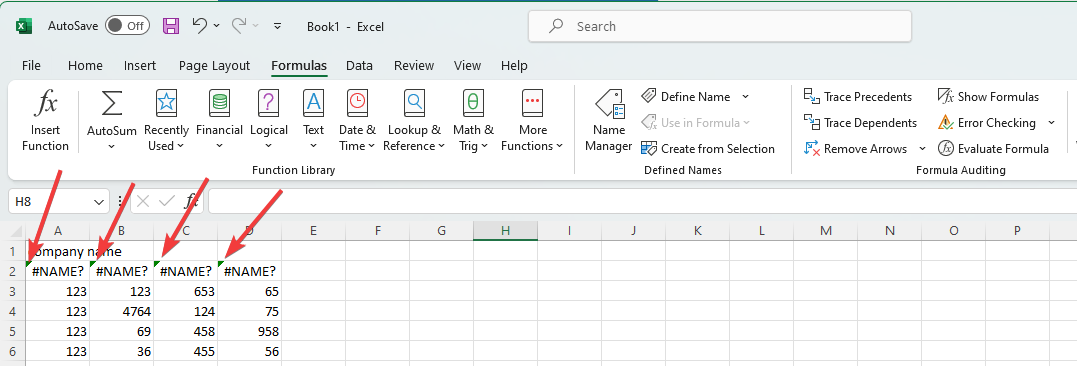
- Нажмите на них, разверните предупреждающий треугольник и исправьте ошибку.
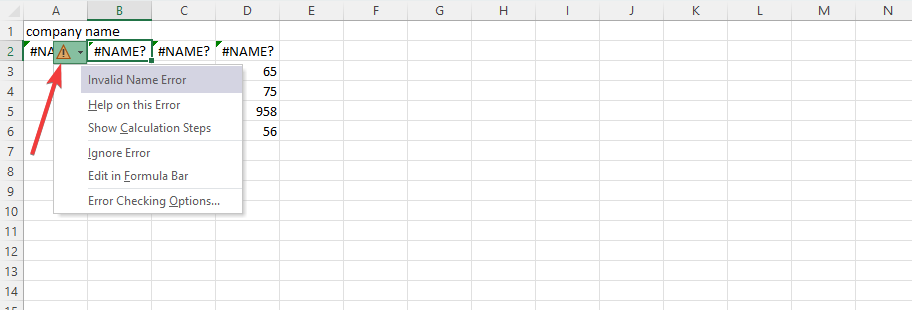
- Наконец, проверьте, решает ли это, что данные о запасах Excel не обновляются.
4. Запустите файл в безопасном режиме
- Найдите ярлык приложения Excel. В нашем случае это путь ниже:
C:\ProgramData\Microsoft\Windows\Start Menu\Programs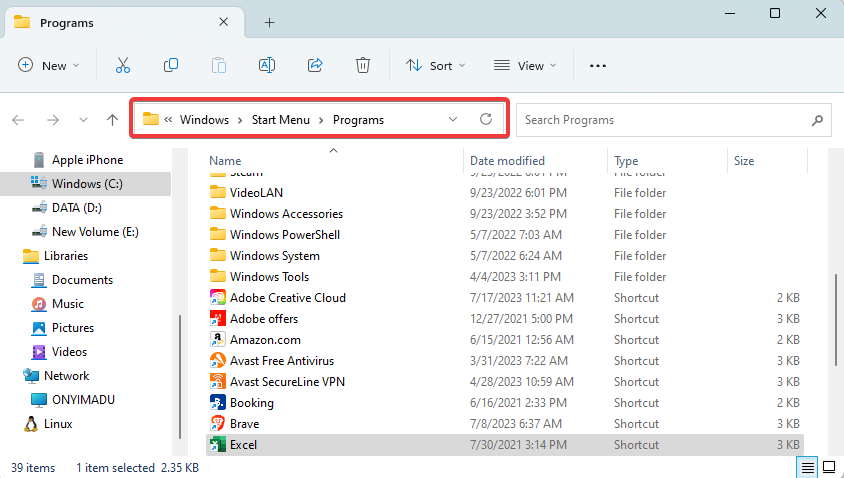
- Удерживайте Ctrl клавишу и дважды щелкните значок.
- Нажмите Да открыть в Безопасный режим.
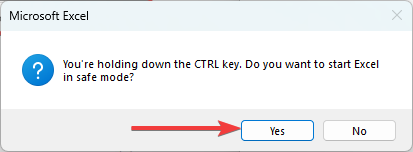
- Убедитесь, что данные Stock правильно обновляются. В этом случае вам может потребоваться отключить или удалить последние установленные приложения, которые могут конфликтовать с Excel.
Вы должны иметь возможность использовать любое из приведенных выше решений, чтобы легко исправить ошибку. Поскольку они написаны не в каком-то определенном порядке, мы предлагаем начать с тех, которые кажутся более подходящими для вашей ситуации.
У нас есть еще одно руководство, которое поможет вам при устранении неполадок, если ваш Приложение Excel сталкивается со случайной ошибкой.
Это будет все для этого руководства; пожалуйста, сообщите нам в разделе комментариев ниже, если вы успешно устранили ошибку.
Все еще испытываете проблемы?
СПОНСОР
Если приведенные выше рекомендации не помогли решить вашу проблему, на вашем компьютере могут возникнуть более серьезные проблемы с Windows. Мы предлагаем выбрать комплексное решение, такое как Защитить для эффективного решения проблем. После установки просто нажмите кнопку Посмотреть и исправить кнопку, а затем нажмите Начать ремонт.


